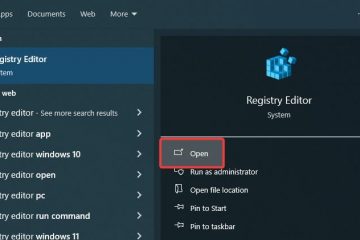Saya menekan setiap alat snipping yang tepat tidak berfungsi Windows 11 kegagalan pada sistem nyata berulang kali setelah pembaruan terbaru. Gejala: Win+Shift+S tidak melakukan apa-apa, tidak ada bersulang yang muncul, editor tidak pernah dibuka, dan menangkap lenyap diam-diam.
Penyebab root adalah layar cetak yang dibajak, pemberitahuan yang diblokir, data aplikasi korup, dan ketidakcocokan versi Windows atau toko. Saya memperbaikinya dengan memulai kembali Explorer, Toggling Print Screen Mapping, memungkinkan pemberitahuan, memperbaiki/mengatur ulang, mendaftar ulang, dan memperbarui driver. Hasil: overlay dipicu secara instan, roti panggang menunjukkan dengan andal, editor diluncurkan, dan menghemat lengkap tanpa kesalahan di seluruh akun secara konsisten.
Mengapa mempercayai saya: Saya pribadi mereproduksi bug dan memvalidasi setiap perbaikan ujung ke ujung.
membuat alat pemotongan macet, hancur, atau tidak membuka editor? Sebagian besar kasus turun ke pemberitahuan yang hilang, kunci layar cetak yang dibajak, cache aplikasi yang korup, atau ketidakcocokan pembaruan Windows/App terbaru. Bekerja melalui perbaikan di bawah ini untuk menang tercepat.
Perbaikan Cepat
Sebelum Anda memulai
konfirmasi pintasan: Coba Win+Shift+S untuk memohon overlay cuping. Periksa DND/FOCUS: Turn jangan ganggu OFF (Sistem Pengaturan> Sistem> Pemberitahuan). tutup overlay: Keluar dari alat perselisihan/uap/overlay yang dapat mencuri kait layar. reboot sekali: reboot hangat membersihkan kait input macet dan gangguan penjelajah.
1) Mulai ulang Windows Explorer (tercepat)
Tekan Ctrl+Shift+ESC > Proses > Windows Explorer > restart . Coba win+shift+s lagi.
Mengapa ia bekerja: mengatur ulang kait shell yang bergantung pada alat ini.
2) Mengaktifkan kembali pemetaan layar cetak
Pergi ke Pengaturan> Aksesibilitas> keyboard . Toggle Gunakan tombol layar cetak untuk membuka tangkapan layar off , lalu di . Jika Anda menggunakan greenshot/lightshot, nonaktifkan hotkey layar cetak atau ubah.
mengapa ia bekerja: membersihkan konflik yang menghalangi overlay.
3) Nyalakan pemberitahuan alat pemotong
pengaturan> Sistem> Pemberitahuan > Aktifkan Snipping Tool . Di Snipping Tool Pengaturan , hapus centang secara otomatis menyimpan tangkapan layar jika editor tidak pernah terbuka setelah snip.
mengapa ia bekerja: Editor terbuka melalui roti panggang; Jika pemberitahuan diblokir atau pembajakan autosave mengalir, Anda tidak pernah melihatnya.
4) Perbaiki kemudian atur ulang aplikasi
pengaturan> Apps> Apps yang Diinstal> Alat Cuping> Opsi Lanjutan . Klik perbaikan ; Jika masih rusak, klik reset (menghapus data aplikasi).
Mengapa itu berfungsi: membangun kembali cache/config yang korup.
5) Memasang kembali atau mendaftar ulang alat pemotongan
Buka Microsoft Store , cari Snipping Tool , uninstall , lalu instal . Atau jalankan PowerShell sebagai admin dan daftar ulang: get-appxpackage * microsoft.screensketch *-allusers | Foreach {add-appxpackage-disableDreveldevelopmentMode-register”$ ($ _. InstallLocation) \ appxmanifest.xml”}
Mengapa berfungsi: mengembalikan komponen yang hilang setelah pembaruan parsial.
6) Memperbarui windows dan aplikasi
Kuat
Memperbarui windows dan aplikasi
PENGUPURAN
Windows Windows dan App
Store> Library .
Catatan: Build Windows 11 Terbaru Tambahkan fitur alat pemotong-versi campuran dapat berkecepatan.
7) Nonaktifkan Fokus/Jangan Ganggu & Aturan Latar Belakang
Pengaturan> Sistem> Pemberitahuan> Matikan jangan ganggu dan aturan otomatis apa pun (mis., Selama permainan/duplikasi).
mengapa ia berfungsi: Mode fokus menekankan edisi dengan klik-edisi.
8) Boot Clean untuk mengisolasi konflik
Jalankan msconfig > layanan tab> Sembunyikan semua layanan Microsoft > nonaktifkan semua . startup tab> Buka Task Manager > Nonaktifkan startup pihak ketiga; reboot.
mengapa ia berfungsi: kait layar bertabrakan dengan overlay, clipboard, atau utilitas hotkey.
9) Perbaikan Sistem (Resor Terakhir)
Jalankan sfc/scannow dalam prompt perintah yang ditinggikan. Kemudian jalankan subs/online/cleanup-image/restoreHealth .
Mengapa itu berfungsi: memperbaiki file sistem yang rusak yang tidak dapat disentuh oleh aplikasi yang diatur ulang.
Cara sementara untuk menangkap saat Anda memperbaikinya
Win+prtscn: menyimpan layar penuh untuk gambar \ tangkapan layar . prtscn sendiri: salinan ke clipboard; Tempel ke cat/foto. alt+prtscn: jendela aktif ke clipboard. Xbox Game Bar (Win+G): Capture Region/Window Captures.
faq
Mengapa tidak ada yang terjadi setelah saya snip?
Pemberitahuan cenderung tidak aktif atau fokus. Mengaktifkan pemberitahuan alat pemotong dan nonaktifkan autosave sehingga editor terbuka.
bagaimana cara mem-ulang layar cetak untuk memotret? Store (atau Pengaturan> Aplikasi ), lalu pasang kembali dari toko, atau register ulang dengan perintah PowerShell di atas.
ke mana perginya?
Secara default, ke clipboard. Jika AutoSave aktif, untuk Pictures \ Screenshots .
ringkasan (langkah yang dipesan)
restart windows explorer . Toggle layar cetak pemetaan; menyelesaikan konflik hotkey. Aktifkan Snipping Tool pemberitahuan; Nonaktifkan AutoSave jika editor tidak akan terbuka. perbaikan lalu reset aplikasi. instal ulang atau mendaftar ulang melalui toko/powershell. Perbarui Windows dan aplikasi. Nonaktifkan fokus/dnd dan overlay. boot bersih untuk mengisolasi konflik. Jalankan sfc dan disembah .
Kesimpulan
Mulailah dengan restart Explorer, pemeriksaan pemberitahuan, dan sakelar layar cetak-ini menyelesaikan sebagian besar kasus dalam hitungan menit. Jika korupsi adalah pelakunya, perbaikan/reset atau instal ulang penuh memperbaikinya di sebelah. Berhenti setelah Dism/SFC; Jika masih gagal, Anda kemungkinan akan mencapai kebijakan atau kerusakan profil dan harus pindah ke profil baru atau perbaikan tingkat admin.